Како да премјестите датотеке и поставке са старог рачунара у Виндовс 10
виндовс 10 / / March 19, 2020
Последњи пут ажурирано

Када купујете нови рачунар, увек премештате све своје старе датотеке на нови. Овај чланак описује како можете да поједноставите процес за Виндовс 10 коришћењем бесплатног Мицрософтовог алата.
Ако купите нови рачунар, ту је обавеза преношења ваших личних датотека и поставки. У прошлости смо размотрили бројне могућности, као што је одлична историја датотека алат уграђен у Виндовс од Виндовс 8. Међутим, постоји једно решење дизајнирано само за Виндовс 10 које ћемо детаљно размотрити са вама, Лаплинк ПЦ Мовер Екпресс.
У партнерству са Мицрософт-ом, Лаплинк је бесплатно пружио основни алат за пренос како би помогао корисницима у миграцији њихових датотека и личних подешавања на нови рачунар са системом Виндовс 10. ПЦМовер Екпресс може да пренесе датотеке и подешавања са рачунара са оперативним системом Виндовс КСП на рачунаре са оперативним системом Виндовс 8.1 или новијим. Раније су корисници зависили од уграђеног чаробњака за Еаси Трансфер Виндовс, али то више није подржано. У овом чланку прегледаћу преузимање, инсталирање и пренос датотека помоћу ПЦМовер Екпресс-а.
Користите ПЦМовер Екпресс за миграцију личних датотека на нови ПЦ или уређај Виндовс 10
ПЦМовер Екпресс подржава више метода преноса датотека на нови рачунар. За овај туториал ћу користити жичну мрежу. Ово ће захтевати постављање основне мреже између старог и новог рачунара. Ако је ово превише укључено, можете размотрити и друге доступне опције, као што су Лаплинк-ов сопствени Лаплинк Етхернет кабл или Лаплинк УСБ кабл.
Инсталирајте и конфигуришите ПЦМовер Екпресс Олд ПЦ
Када повежете своје уређаје, идите на ПЦМовер Екпресс страница, а затим кликните на Преузми сада линк. Након преузимања покрените ПЦмоверЕкпрессПерсоналУсе_ЕН датотеке, наставите да га инсталирате на стари и нови рачунар. ПЦ Мовер Екпресс чаробњак захтева давање неких информација за потребе регистрације, за шта ће бити потребан приступ Интернету.
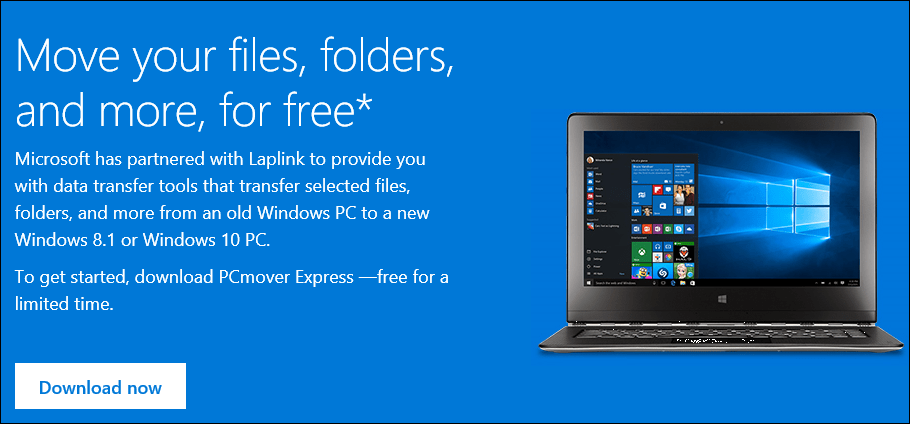
Кликните Нект за почетак
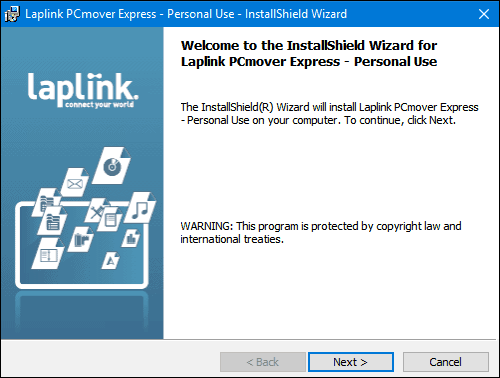
Прихватите уговор о лиценци
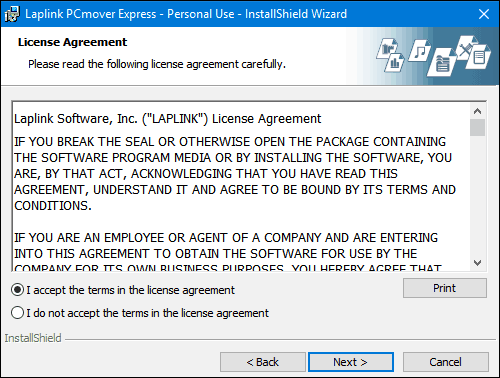
Унесите своје податке о клијентима.
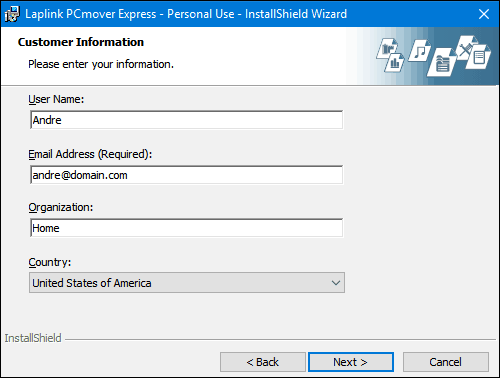
Кликните на дугме Даље
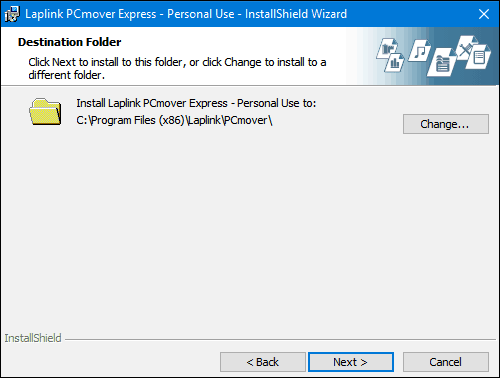
Кликните на Инсталирај
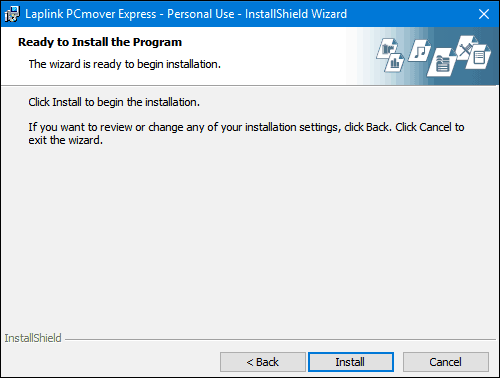
Током подешавања поста, Лаплинк ће ићи тешко на надоградњу, занемарите је и кликните на дугме Даље.
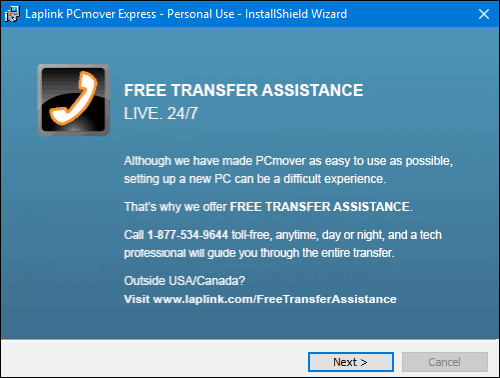
Кликните Финисх
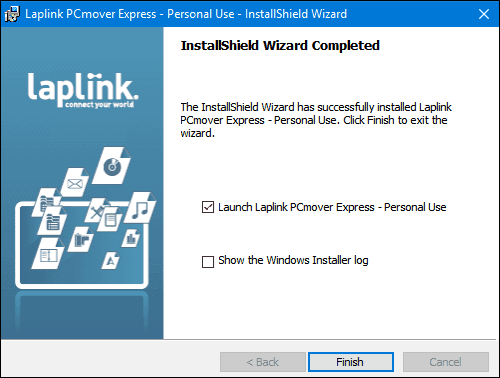
Бесплатна верзија ПЦМовер Екпресс-а не преноси апликације; чаробњак ће вам понудити да вас прода на Профессионал Едитион ако желите ту опцију. Занемарите је и следите друга упутства као што су осигуравање повезивања оба уређаја. Поред тога, увек је најбоља поновна инсталација апликација из оригиналних инсталационих датотека и инсталација дискова. Ако преносите са старијег рачунара са системом Виндовс 10, погледајте наш чланак за упутства о томе како поново инсталирати купљене УВП апликације из Виндовс Сторе-а.
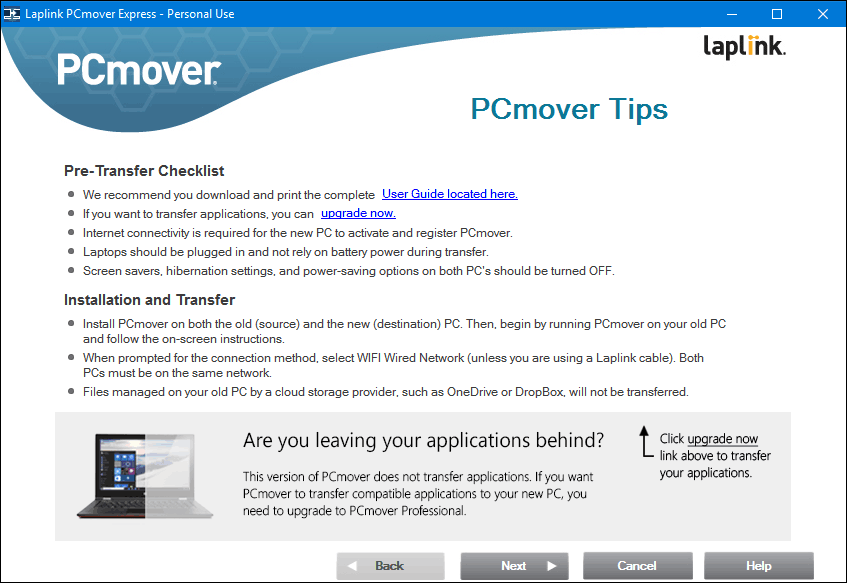
Изаберите Пренос са рачунара на ПЦ, а затим кликните на дугме Даље.
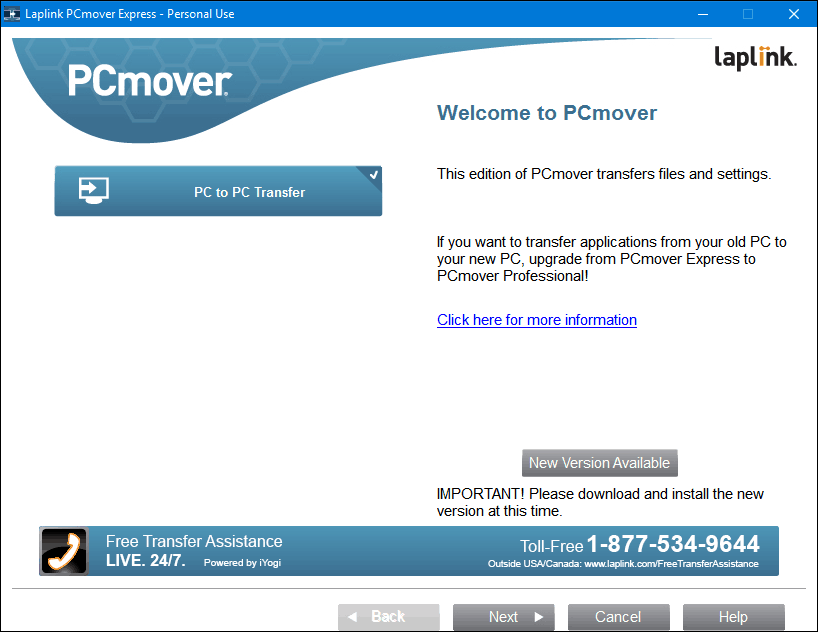
Кликните на Старо, а затим на дугме Даље.
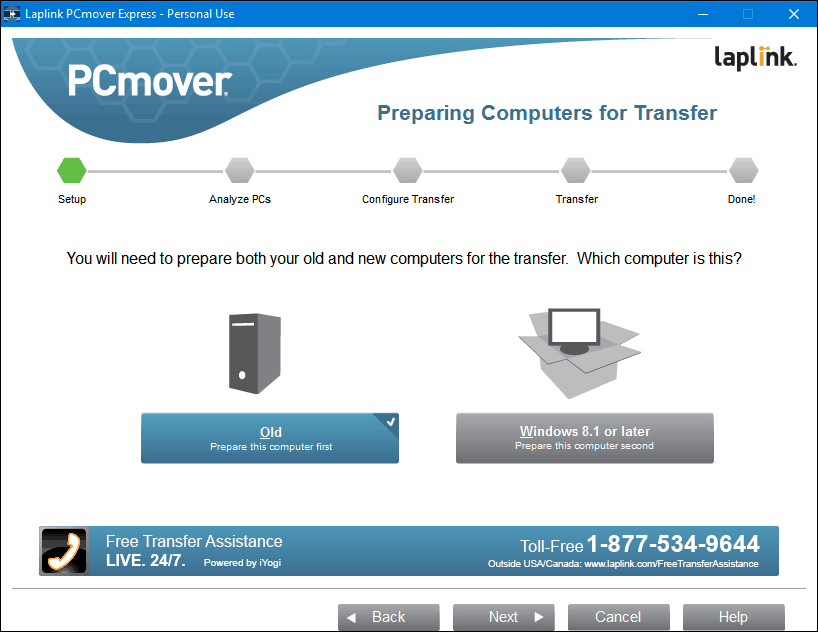
Сачекајте док ПЦМовер Екпресс анализира ваш стари рачунар, а затим га конфигурише да започне пренос.

Конфигуришите ПЦМовер Екпресс на новом рачунару
Сада када смо конфигурисали свој стари рачунар, спремни смо за пренос наших датотека. Покрените ПЦ Мовер Екпресс на новом рачунару. Мораћете да прођете неке исте кораке који су првобитно изведени на старом рачунару, попут регистрације. На новом рачунару проверите да ли сте изабрали Виндовс 8.1 или новији, а затим кликните на дугме Даље.
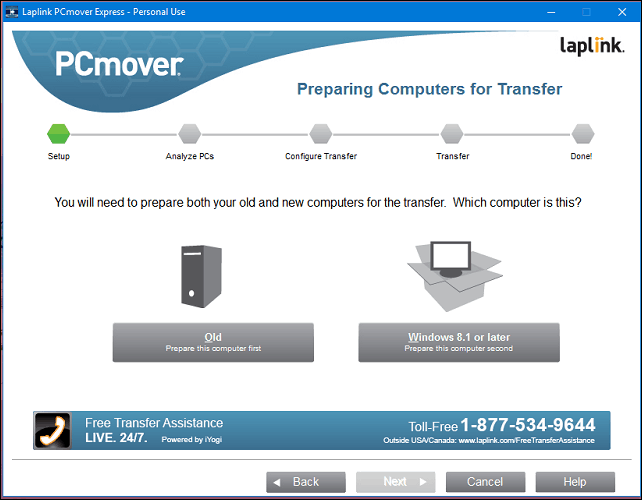
ПЦмовер би требао аутоматски открити стари рачунар који смо конфигурисали раније. Ако је не пронађете, кликните на дугме Прегледај, а затим изаберите рачунар ако је наведен. Кликните на дугме Даље.
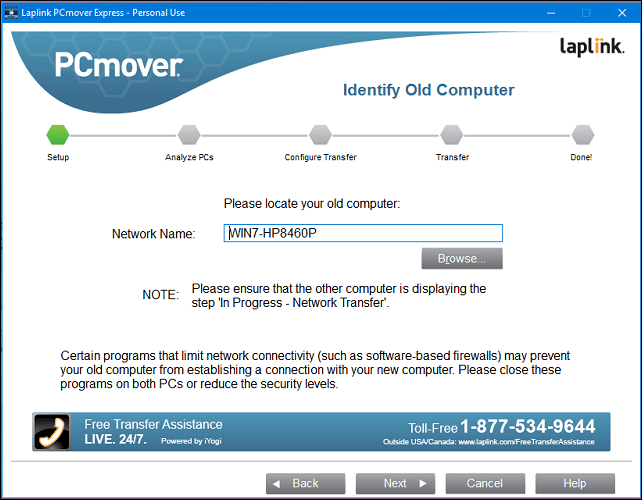
Анализираће се рачунар на основу онога што је на располагању за пренос.
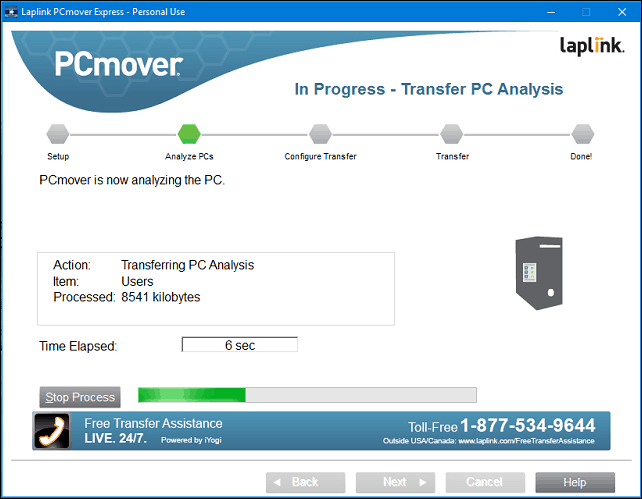
Ако се открије ОнеДриве, ПЦМовер Екпресс ће пружити могућност избора мапа које желите да пређете из услуге складиштења у облаку. Кликните на дугме Даље.
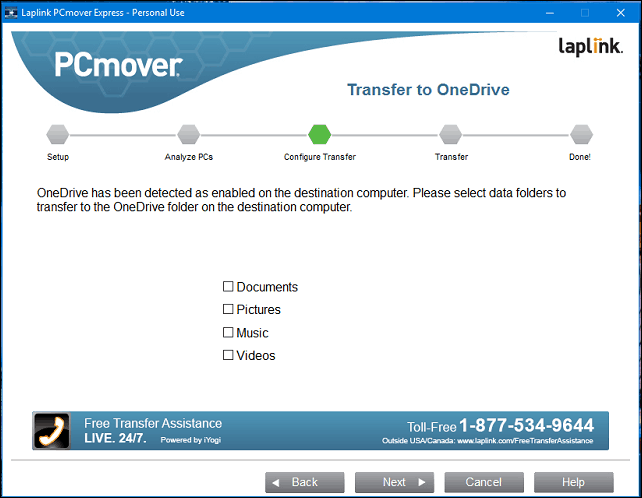
Екран за изузимање омогућава вам да одаберете шта не желите да преместите, као што су кориснички налози, погони, врсте датотека и фасцикле.
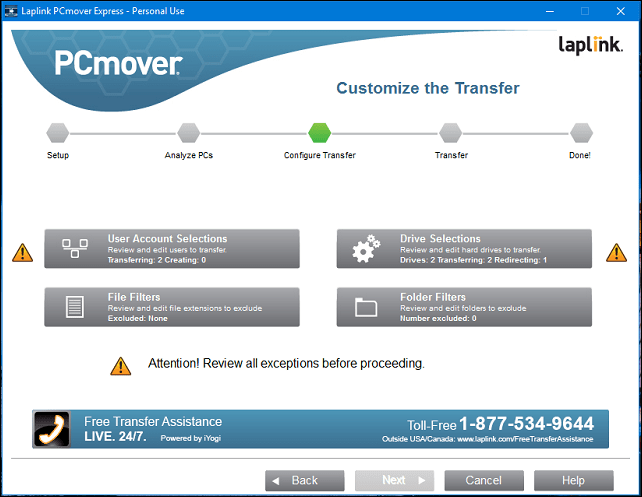
Избор корисничких налога омогућава вам да уредите и одаберете који рачуни желите пренијети. Такође, можете да пренесете његов садржај на нови налог уместо тренутно пријављеног корисника.
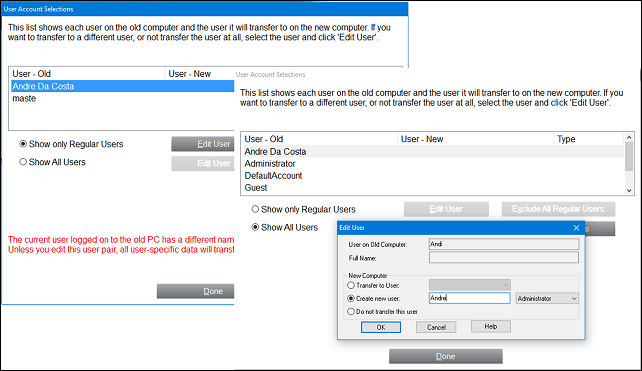
Партиције се такође могу укључити или искључити из ваше миграције.
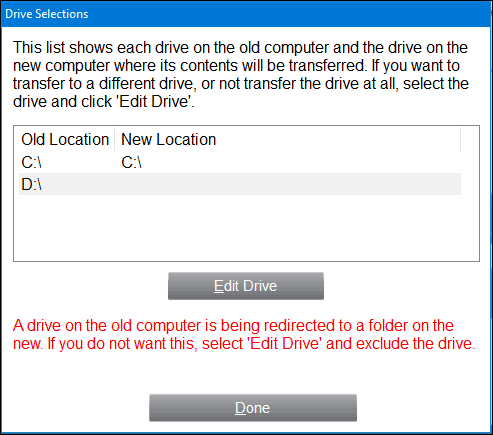
Ако постоје одређене мапе које желите да додате или искључите; Филтери мапе вам могу помоћи у томе.
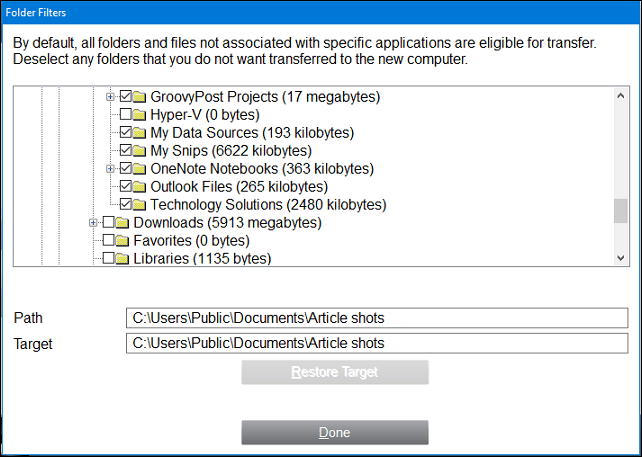
Након што дефинирате своје изузеће, кликните Даље да бисте прегледали резиме. ПЦМовер ће пружити резиме и процену колико дуго може трајати пренос. Ако нисте задовољни, кликните Натраг да бисте извршили одговарајуће измене. Кликните на дугме Даље да бисте започели пренос.
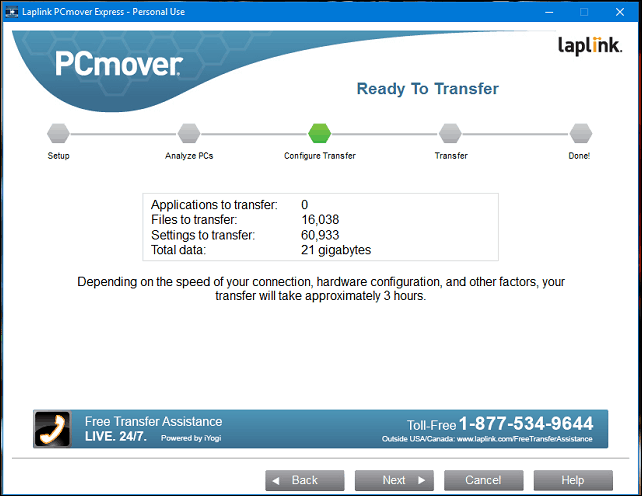
Сачекајте док ПЦМовер пренесе ваше датотеке.
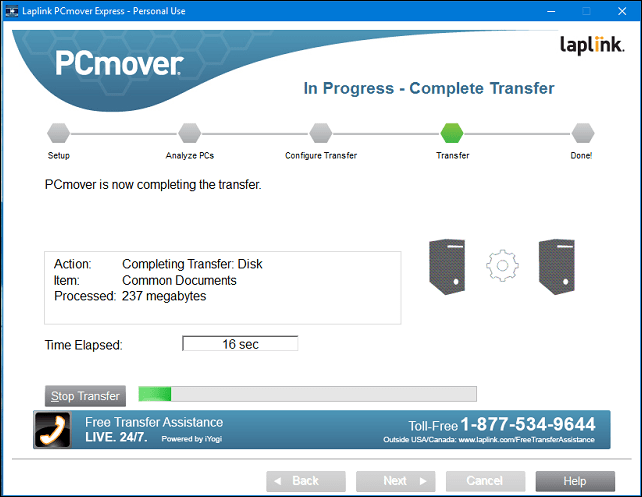
По завршетку кликните на дугме Заврши да бисте поново покренули тако да се промене напишу на диск. То је то.
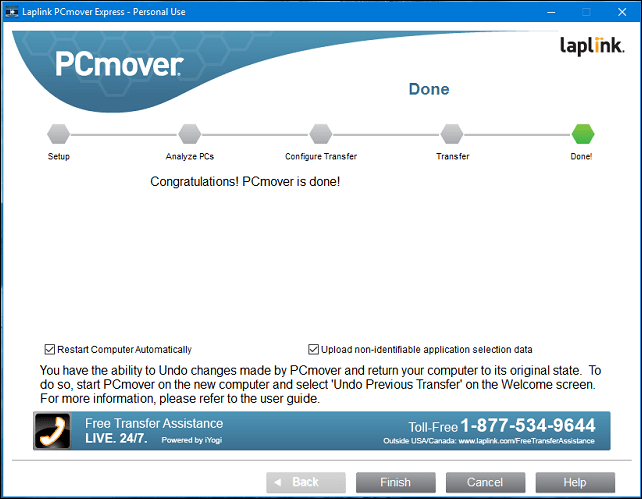
То је мало више укључено од осталих опција, али је темељно и лако следити. Обавезно погледајте наше остале чланке сигурносно копирање података.
Како напредује ваша надоградња за Виндовс 10? Да ли сте надоградили старији рачунар или га унапред инсталирали на нови уређај? Јавите нам у коментарима. Ако имате проблема са надоградњом, придружите нам се на Виндовс 10 Форум за стручну помоћ и подршку.


